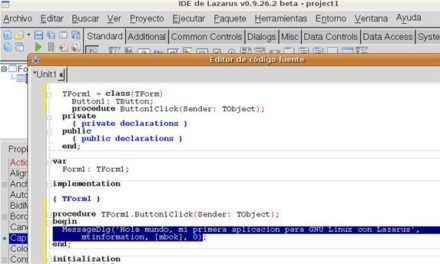Cómo compilar, depurar y generar aplicaciones en C++ mediante Visual Studio Code, MinGW (MSYS2) y GCC. Cómo activar IntelliSense para C++ en Visual Studio Code y cómo generar ficheros ejecutables .exe en C++ con Visual Studio Code.
- Requisitos para depurar y ejecutar aplicaciones C++ con Visual Studio Code.
- Activar IntelliSense para C++.
- Compilar, depurar, generar ejecutable .exe de aplicación C++ con Visual Studio Code.
Requisitos para depurar y ejecutar aplicaciones C++ con Visual Studio Code
A continuación, indicamos paso a paso los distintos elementos que se requieren para poder compilar aplicaciones C++ en Visual Studio Code.
Instalar extensión C/C++ en Visual Studio Code
Necesitaremos instalar la extensión C/C++ IntelliSense, debugging, and code browsing en Visual Studio Code. Para ello, desde Visual Studio Code, pulsaremos en el icono de «Extensions» [1]. En la barra de búsqueda escribiremos «c++» [2]. Nos mostrará la extensión C/C++ IntelliSense, debugging, and code browsing, pulsaremos en el botón «Install» de esta extensión [3].
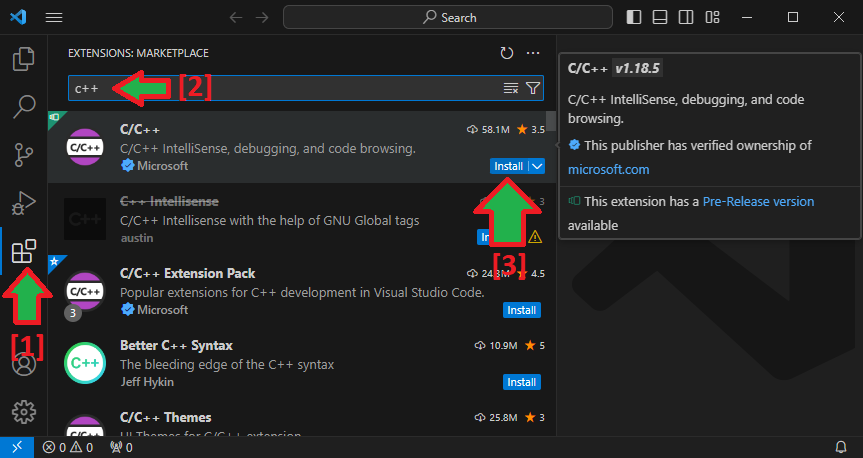
Se realizará la instalación automática de esta extensión para uso en Visual Studio Code.
Instalar MSYS2 en equipo Windows con gcc, g++ y gdb
Para la compilación, depuración y generación de ejecutables en C++ usaremos gcc, g++ y gdb. Estas herramientas se instalarán desde MigGW (MSYS2), por ello necesitaremos instalar esta herramienta. Desde el equipo Windows con Visual Studio Code descargaremos el instalador de MSYS2 desde su web oficial:
En el momento de la realización de este tutorial, está disponible el fichero de instalación msys2-x86_64-20231026.exe (MSYS2 versión de 2023-10-26).
Ejecutaremos el fichero msys2-x86_64-20231026.exe descargado para realizar la instalación de MSYS2, que será el entorno que contiene todos los ficheros necesarios para la compilación y generación de ficheros .exe a partir de los ficheros de código C++.
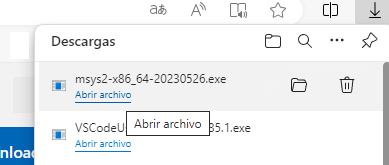
Pulsaremos en «Siguiente»:
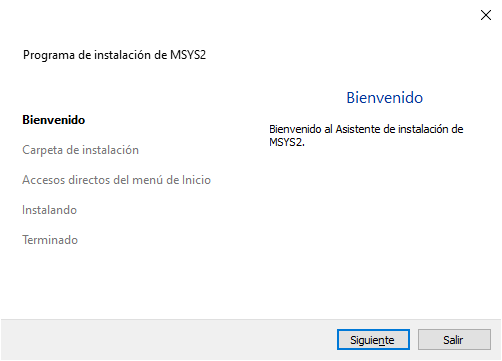
Elegiremos la carpeta de instalación, es recomendable que sea una carpeta con un nombre corto, por ejemplo la de defecto:
C:\msys64
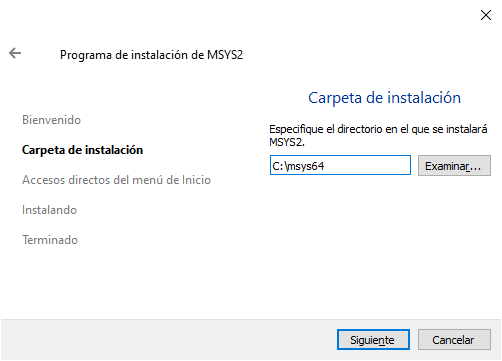
Elegiremos el nombre de la carpeta de los accesos directos, por defecto «MSYS2»:
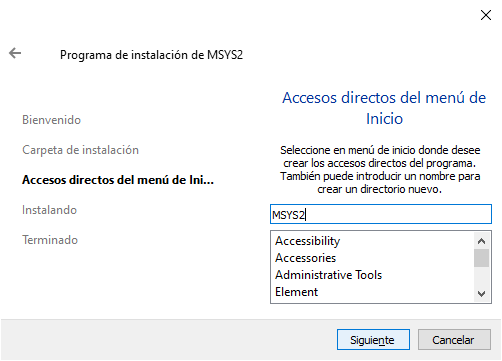
Cuando el instalado concluya, marcaremos «Ejecute MSYS2 ahora» y pulsaremos «Finalizar»:
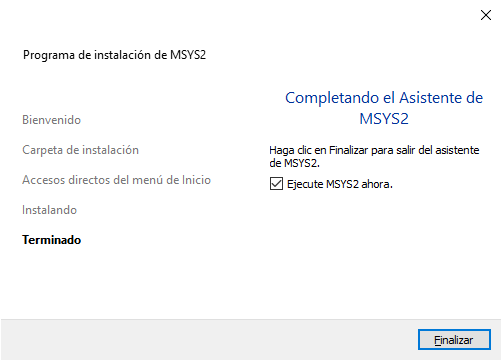
Desde el shell de comandos de MSYS2, ejecutaremos el siguiente comando para instalar todo el entorno GCC C++ compiler (g++) and GDB debugger:
|
1 |
pacman -S --needed base-devel mingw-w64-ucrt-x86_64-toolchain |
Nos pedirá que elijamos los repositorios, pulsaremos INTRO para dejar la opción por defecto (todos). Puede que nos haga alguna pregunta más, responderemos con «Y» e INTRO:
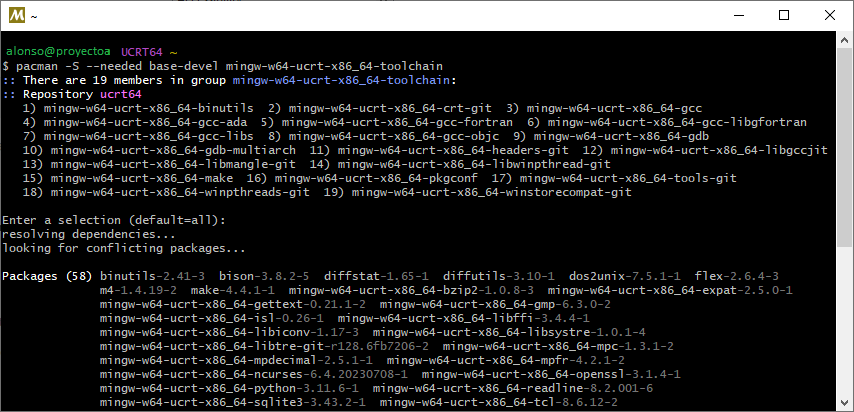
Una vez concluida la instalación, añadiremos (o modificaremos si existe) la variable de entorno PATH del equipo Windows (o del usuario), añadiendo la ruta:
C:\msys64\ucrt64\bin
Para ello, desde el menú inicio, escribiremos «variables de entorno», abriremos la herramienta «Editar las variables de entorno del sistema»:
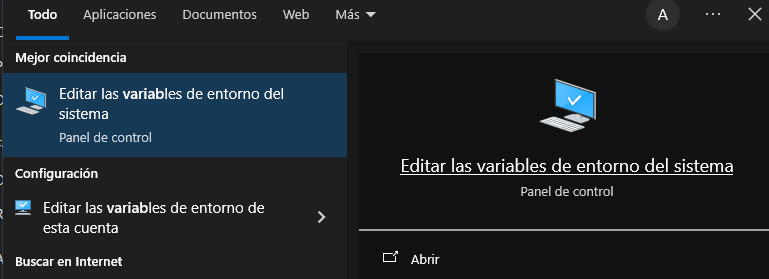
En la pestaña «Opciones avanzadas», pulsaremos en «Variables de entorno…»:
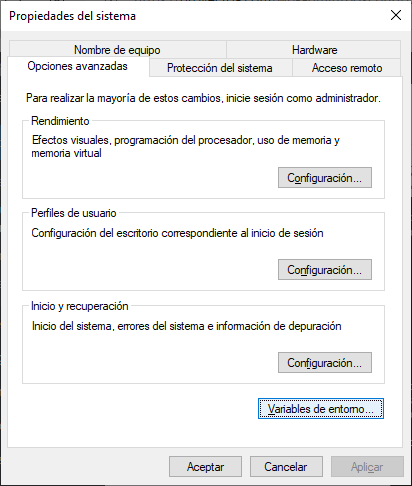
Seleccionaremos la variable de entorno (que ya existirá) «Path» y pulsaremos «Editar…»:

Añadiremos una nueva línea, con el valor:
C:\msys64\ucrt64\bin
Y pulsaremos «Aceptar»:
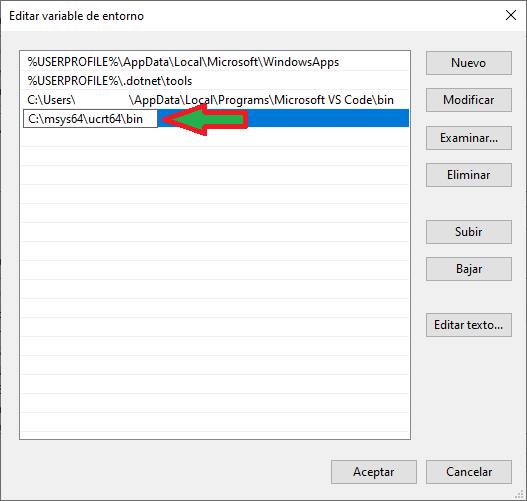
Abriremos una ventana de Símbolo de sistema (cmd). Desde la línea de comandos del equipo Windows, ejecutaremos los siguientes comandos, que nos deben devolverán la versión de cada componente:
|
1 2 3 |
gcc --version g++ --version gdb --version |
Si todo es correcto, cada comando nos devolverá la versión de cada componente:

Crear aplicación C++ Hola Mundo en Visual Studio Code
Una vez instaladas y configuradas las herramientas básicas para C++, abriremos Visual Sutido Code y estableceremos una carpeta de trabajo. Para ello pulsaremos en el menú «File» – «Add Folder to Worspace…»:

Elegiremos una carpeta para las subcarpetas y ficheros de nuestros proyectos C++:
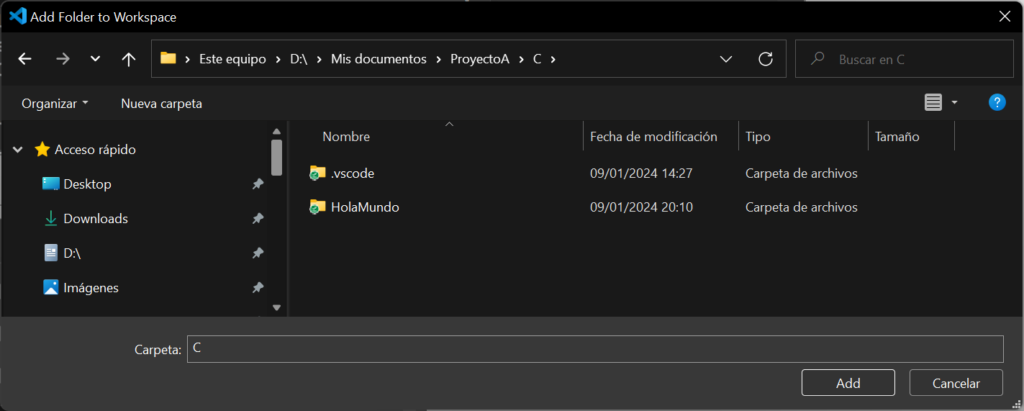
Desde el Explorer de Visual Studio Code (el primer botón de la parte izquierda), pulsaremos con el botón derecho del ratón sobre la carpeta de trabajo elegida y pulsaremos en «New Folder…»:
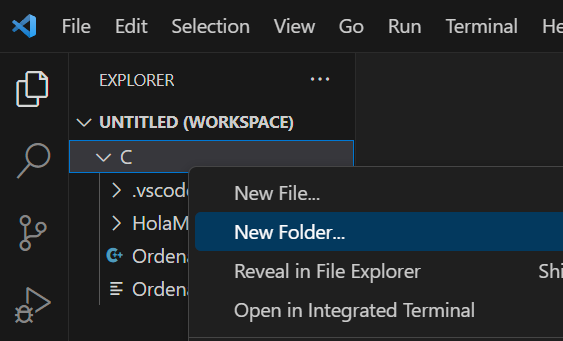
Crearemos una carpeta para nuestro primer proyecto C++, con el nombre «HolaMundo»:
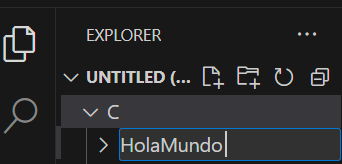
Pulsaremos con el botón derecho del ratón sobre la nueva carpeta creada y elegiremos «New File…». Crearemos un fichero con el nombre holamundo.cpp:
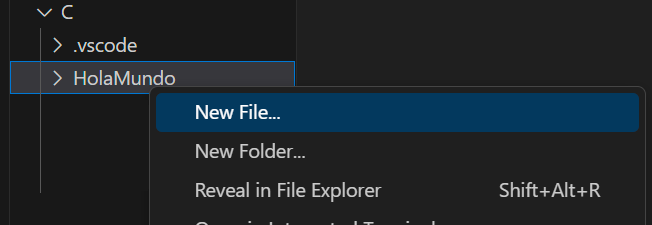
Introduciremos el siguiente código C++ de ejemplo para mostrar por pantalla el texto «Hola mundo.»:
|
1 2 3 4 5 6 7 8 |
#include <stdio.h> int main() { printf( "Hola mundo." ); return 0; } |
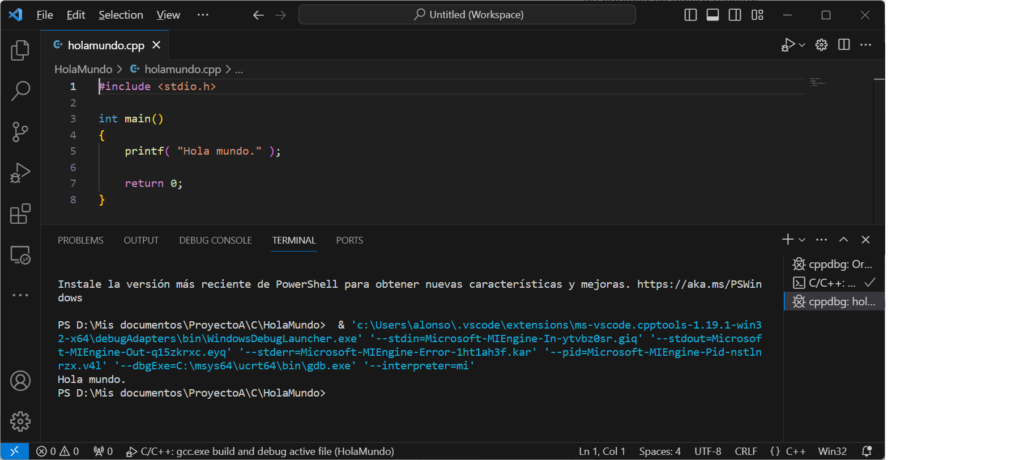
Activar IntelliSense para C++
IntelliSense es un módulo de Visual Studio Code que nos ayudará en la escritura de código, es recomendable activarlo. Para activarlo, pulsaremos en el menú «View» – «Command palette…»:
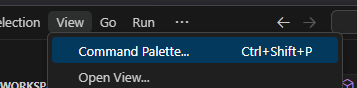
Buscaremos y seleccionaremos «C/C++: Select IntelliSense Configuration…»:
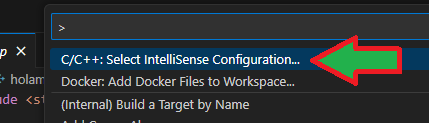
Elegiremos «Use gcc.exe»:

Si se ha activado correctamente, al introducir código, nos proporcionará ayuda sensible al contexto:
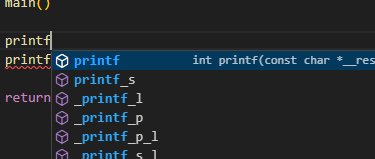
Compilar, depurar, generar ejecutable .exe de aplicación C++ con Visual Studio Code
Para compilar y depurar una aplicación C++, una vez escrito el código, pulsaremos en el desplegable de la parte superior derecha y elegiremos «Debug C/C++ File»:

En el desplegable, elegiremos C/C++: gcc.exe build and debug active file:

Visual Studio Code lanzará la herramienta gcc.exe de MYSMS2 y compilará el código:
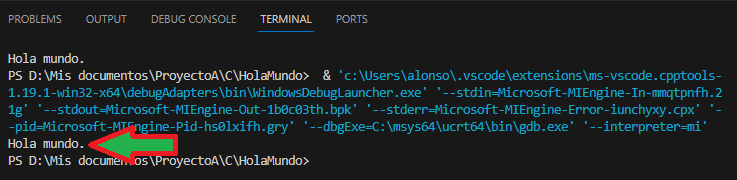
Para generar el ejecutable .exe que podremos ejecutar en cualquier equipo, tanto la opción Debug como la opción Run de compilación lo generarán en la carpeta donde tengamos los ficheros de código C++: